2018 PEUGEOT 5008 android auto
[x] Cancel search: android autoPage 103 of 364

101
Zásuvka USB umožňuje rovněž připojení
chytrého telefonu v režimu MirrorLinkTM,
Android Auto® nebo CarPlay® pro využívání
některých aplikací chytrého telefonu na
dotykové obrazovce.
FOCAL® premium – systém
Hi- Fi
- Výškové reproduktory TNF: Technologie
s obrácenými hliníkovými kužely poskytuje
optimální rozptyl zvuku a
vysoce detailní
v ý š k y.
-
S
ubwoofer: Technologie s trojitou cívkou
Power Flower™ 200
mm pro jasnou
a
dynamickou reprodukci nízkých frekvencí.
-
1
2kanálové aktivní zesílení – 515 W:
Hybridní technologie třídy AB/třídy D
poskytující bohatost a
přesnost u vysokých
frekvencí, jakož i
realistickou reprodukci
hlubokých tónů.
Bezdrátová nabíječka
Vaše vozidlo je vybaveno zvukovým
systémem s vysokou kvalitou reprodukce
zvuku francouzské značky FOCAL
®, která se
specializuje na výrobky v
oblasti akustiky již
více než 35
let a
po celém světě je uznávána
pro své patentované inovace a
jedinečný zvuk.
10
reproduktorů vybavených exkluzivní
technologií FOCAL
® nabízí potěšení z čistého
a
přesného zvuku na palubě vozidla:
-
H
loubkové/středopásmové reproduktory
s
vysokou kvalitou reprodukce zvuku
Technologie Polyglass poskytující vyvážený
a
přesný zvuk. Tento systém umožňuje bezdrátové nabíjení
přenosných přístrojů, jako například chytrých
telefonů, k
čemuž využívá princip magnetické
indukce podle normy Qi 1.1.
Nabíjené přenosné zařízení musí být
kompatibilní s normou Qi, a to buď již od
výroby, anebo použitím kompatibilního držáku
či pouzdra.
Zóna nabíjení je označena symbolem Qi.
Aktivace
Nabíjení je funkční se spuštěným motorem
nebo v režimu STOP systému Stop & Start.
Nabíjení je řízeno chytrým telefonem.
U vozidel se systémem Odemykání a
startování
bez klíčku může být nabíjení dočasně
přerušeno při otevření dveří nebo při vydání
požadavku na vypnutí zapalování.
Nabíjení
F Nejpr ve ověř te, že se v zóně nabíjení
nenachází jiné předměty.
F
U
místěte přístroj do středu zóny nabíjení.
F
J
akmile je přístroj detekován, kontrolka
nabíječky se rozsvítí zeleně.
Systém nepodporuje současné nabíjení
několika přenosných zařízení.
F
N
abíjení baterie přístroje se ihned spustí.
F
J
akmile bude baterie zcela nabitá, kontrolka
nabíječky zhasne.
3
Ergonomie a komfort
Page 280 of 364

4
12:13
18,5 21,5
23 °C
FM/87.5 MHz
87.5MHz
12:13
18,5 21,5
23 °C
12:13
18,5 21,5
23 °C
12:13
18,5 21,5
23 °C
Připojená navigace
nebo Zadejte nastavování navigace
a
zvolte cílové místo.
Používání služeb disponibilních
v reálném čase, podle výbavy.
Aplikace
nebo Spouštění některých aplikací
vašeho chytrého telefonu přes
CarPlay®, MirrorLinkTM nebo Android
Auto.
Ověřování stavu připojení
Bluetooth
® a Wi-Fi.
Multimediální rádio Telefon
nebo
Připojování telefonu přes Bluetooth
®,
prohlížení zpráv, e-mailů a
odesílání
rychlých zpráv.
Nastavení
nebo Konfigurace osobního profilu a/
nebo konfigurace zvuku (vyvážení,
ekvalizér, …) a
zobrazování ( jazyk,
měrné jednotky, datum, čas, …).
nebo
Volba zdroje zvuku, rozhlasové
stanice, prohlížení fotografií.
PEUGEOT Connect Nav
Page 292 of 364

16
Zobrazování počasí
nebo Stiskněte Navigace
pro zobrazení
základní stránky.
Stiskněte toto tlačítko pro
procházení přehledu služeb.
Vyberte „ Konzult. Mapy “.
Vyberte „ Počasí“.
Stiskněte toto tlačítko pro zobrazení
základních informací.
Stiskněte toto tlačítko pro zobrazení
podrobných informací o
počasí.
Teplota zobrazená v
6 hodin ráno bude
maximální denní teplotou.
Teplota zobrazená v
18 hodin bude
minimální noční teplotou.
Aplikace
Internetový prohlížeč
nebo Stiskněte Connect-App
pro
zobrazení základní stránky.
Stiskněte „ Kontaktní údaje “ pro přechod
k
funkci „ Internetový prohlížeč “.
Stiskněte „ Internetový prohlížeč “ pro
zobrazení úvodní stránky prohlížeče.
Vyberte zemi vašeho pobytu.
Stiskněte „ OK“ pro uložení
a
spuštění prohlížeče.
Připojení k
Internetu je prostřednictvím
jednoho z
připojení k síti poskytovaného
vozidlem nebo uživatelem.
Kontaktní údaje
nebo Stiskněte Connect-App
pro
zobrazení základní stránky. Stiskněte „
Kontaktní údaje “ pro přechod
k funkci CarPlay
®, MirrorLinkTM nebo Android
Auto .
Connect-App
nebo Stiskněte Connect-App
pro
zobrazení základní stránky.
Stiskněte „Connect-App “ pro zobrazení úvodní
stránky aplikací.
Připojení chytrého telefonu
CarPlay®
Z bezpečnostních důvodů, a protože
c hytré telefony vyžadují zvýšenou
pozornost ze strany řidiče, je jejich
používání za jízdy zakázáno.
Veškeré manipulace smějí být prováděny
pouze při stojícím vozidle .
PEUGEOT Connect Nav
Page 294 of 364

18
Připojte kabel USB. Když je chytrý
telefon připojen pomocí kabelu USB,
dobíjí se.
nebo V systému stiskněte „Connect-App
“
pro zobrazení pr vní stránky.
Stiskněte „ Kontaktní údaje “ pro přechod
k
funkci MirrorLink
TM.
Stiskem položky „ MirrorLink
TM“
spusťte aplikaci v
systému.
V závislosti na typu chytrého telefonu možná
bude třeba aktivovat funkci MirrorLink
TM.
V průběhu postupu se zobrazuje
několik stránek obrazovky týkajících
se určitých funkcí.
Přijměte podmínky, aby došlo ke
spuštění a
dokončení připojení.
Jakmile je připojení provedeno, zobrazí se
stránka s
přehledem aplikací dříve stažených
do vašeho chytrého telefonu, upravených pro
technologii MirrorLink
TM.
Na okraji obrazovky MirrorLink
TM jsou dostupné
různé zdroje zvuku pomocí dotykových tlačítek
na horním panelu.
Přístup k
nabídkám systému je ve kterémkoliv
okamžiku možný pomocí příslušných tlačítek. Podle kvality sítě, ve které se nacházíte,
může tr vat určitou dobu, než budou
aplikace přístupné.
Připojení chytrého telefonu
Android Auto
Z bezpečnostních důvodů, a protože
c hytré telefony vyžadují zvýšenou
pozornost ze strany řidiče, je jejich
používání za jízdy zakázáno.
Veškeré manipulace smějí být prováděny
pouze při stojícím vozidle .
Synchronizace chytrého telefonu
umožňuje uživatelům zobrazovat aplikace
přizpůsobené technologii Android Auto
chytrého telefonu na obrazovce vozidla.
Zásady a
normy se bez ustání vyvíjejí;
aby proces komunikace mezi chytrým
telefonem a
systémem fungoval, je
bezpodmínečně nutné, aby byl chytrý
telefon odemčen; aktualizujte operační
systém chytrého telefonu a
datum
a
čas v telefonu a v systému.
Modely chytrých telefonů podporujících
tuto technologii naleznete na webových
stránkách značky pro vaši zemi. Z bezpečnostních důvodů je možno
aplikace prohlížet pouze při stojícím
vozidle; jakmile se vozidlo opět rozjede,
zobrazování aplikací se přeruší.
Funkce „
Android Auto “ vyžaduje, aby byl
chytrý telefon a aplikace kompatibilní.
Připojte kabel USB. Když je chytrý
telefon připojen pomocí kabelu USB,
dobíjí se.
nebo V systému stiskněte „Connect-App
“
pro zobrazení pr vní stránky.
Stiskněte „ Kontaktní údaje “ pro přechod
k
funkci „ Android Auto“.Stiskem položky „ Android Auto“
spusťte aplikaci v
systému.
V průběhu postupu se zobrazuje
několik stránek obrazovky týkajících
se určitých funkcí.
Přijměte podmínky, aby došlo ke
spuštění a
dokončení připojení.
PEUGEOT Connect Nav
Page 295 of 364

19
Na okraji obrazovky Android Auto jsou pomocí
dotykových tlačítek na horní liště dostupné
různé zdroje zvuku.
Přístup k nabídkám systému je ve kterémkoliv
okamžiku možný pomocí příslušných tlačítek.
V režimu Android Auto je funkce pro
zobrazování nabídky krátkým stisknutím
obrazovky třemi prsty deaktivována.
Podle kvality sítě, ve které se nacházíte,
může tr vat určitou dobu, než budou
aplikace přístupné.
Připojení Bluetooth®
Z bezpečnostních důvodů a také proto,
ž e operace párování mobilního telefonu
Bluetooth s
handsfree sadou Bluetooth
vašeho autorádia (tzv. synchronizace)
vyžaduje zvýšenou pozornost řidiče,
smí být spárování telefonu prováděno
pouze ve stojícím vozidle se zapnutým
zapalováním. Aktivujte funkci Bluetooth v
telefonu
a ujistěte se, že je „viditelný pro všechny“
(nastavení telefonu).
Postup z telefonu
Zvolte název systému v seznamu
d etekovaných zařízení.
V systému akceptujte požadavek na připojení
z
telefonu. Pro dokončení párování bez ohledu
na zvolený postup (z telefonu nebo
ze systému) potvrďte identický kód
zobrazený jak v
systému, tak v telefonu.
Postup ze systému
nebo Stiskněte Connect-App
pro
zobrazení základní stránky.
Stiskněte tlačítko „ VOLBY“ pro zobrazení druhé
st r á n k y.
Stiskněte „ Připojení Bluetooth “.Vyberte „
Vyhledat “.
Zobrazí se seznam nalezených
telefonů.
V případě neúspěchu je doporučeno
vypnout a opět aktivovat funkci Bluetooth
ve vašem telefonu.
Z nabízeného seznamu zvolte název
telefonu.
Podle typu telefonu můžete být vyzváni
k rozhodnutí o akceptování nebo
nepřenesení vašich kontaktů a zpráv.
Sdílení připojení
Systém nabízí připojení telefonu pomocí
3
profilů:
-
„T
elefon “ (hands-free sada, pouze telefon),
-
„ S
treaming “ (streaming: bezdrátové
přehrávání zvukových souborů
nacházejících se v
telefonu),
-
„ D
ata z mobilního internetového
připojení “.
.
PEUGEOT Connect Nav
Page 318 of 364
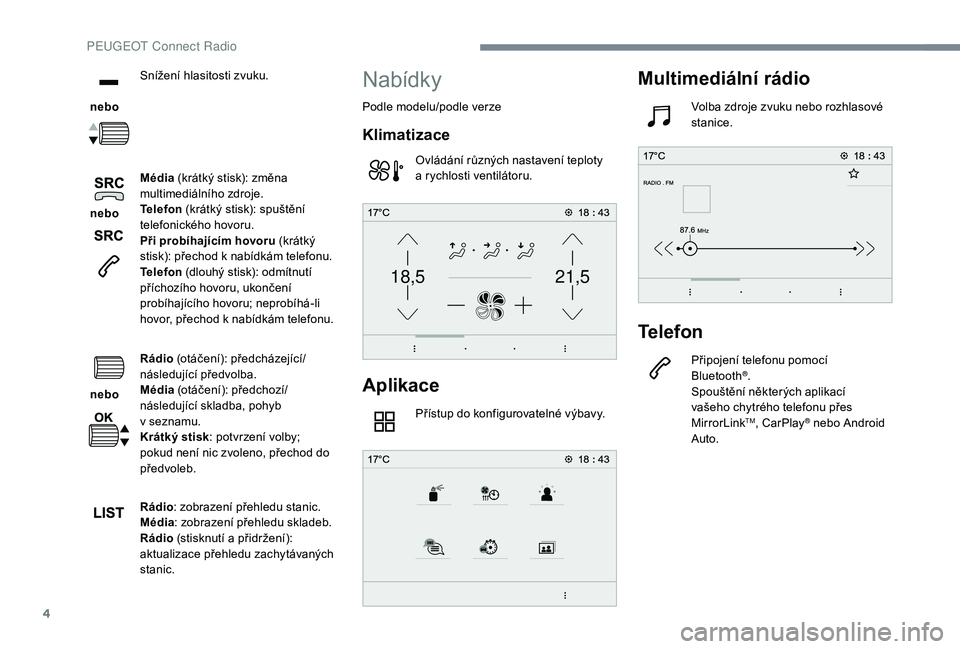
4
21,518,5
nebo Snížení hlasitosti zvuku.
nebo Média
(krátký stisk): změna
multimediálního zdroje.
Telefon (krátký stisk): spuštění
telefonického hovoru.
Při probíhajícím hovoru (krátký
stisk): přechod k
nabídkám telefonu.
Telefon (dlouhý stisk): odmítnutí
příchozího hovoru, ukončení
probíhajícího hovoru; neprobíhá-li
hovor, přechod k
nabídkám telefonu.
nebo Rádio
(otáčení): předcházející/
následující předvolba.
Média (otáčení): předchozí/
následující skladba, pohyb
v
s
eznamu.
Krátký stisk : potvrzení volby;
pokud není nic zvoleno, přechod do
předvoleb.
Rádio : zobrazení přehledu stanic.
Média : zobrazení přehledu skladeb.
Rádio (stisknutí a
přidržení):
aktualizace přehledu zachytávaných
stanic.
Nabídky
Podle modelu/podle verze
Klimatizace
Ovládání různých nastavení teploty
a rychlosti ventilátoru.
Aplikace
Přístup do konfigurovatelné výbavy.
Multimediální rádio
Volba zdroje zvuku nebo rozhlasové
stanice.
Telefon
Připojení telefonu pomocí
Bluetooth®.
Spouštění některých aplikací
vašeho chytrého telefonu přes
MirrorLink
TM, CarPlay® nebo Android
Auto.
PEUGEOT Connect Radio
Page 319 of 364

5
Settings (Nastavení)
Konfigurace osobního profilu a/
nebo konfigurace zvuku (vyvážení,
ekvalizér…) a zobrazování ( jazyk,
měrné jednotky, datum, čas…).
Jízda
Aktivace, deaktivace nebo
konfigurování určitých funkcí vozidla.
Navigace
Konfigurace navádění a volba cíle
v aší cesty pomocí MirrorLinkTM,
CarPlay® nebo Android Auto.
Aplikace
Pohlížení fotografií
Vložte paměťovou jednotku USB do portu USB.
Z důvodu ochrany systému nepoužívejte
USB rozbočovač (hub).
Systém dokáže číst složky a
obrazové soubory
ve formátech: .tiff; .gif; .jpg/jpeg; .bmp; .png.
Stisknutím tlačítka Applications pro
zobrazení pr vní stránky.
Stiskněte tlačítko „ Fotografie“.
Vyberte složku.
Vyberte obrázek k
prohlížení.
Stiskněte toto tlačítko k
zobrazení
podrobných informací o
fotografii.
Stiskněte šipku zpět, abyste se
vrátili o
úroveň zpět.
.
PEUGEOT Connect Radio
Page 326 of 364

12
Připojení chytrého telefonu
CarPlay®
Z bezpečnostních důvodů, a protože
c hytré telefony vyžadují zvýšenou
pozornost ze strany řidiče, je jejich
používání za jízdy zakázáno.
Veškeré manipulace smějí být prováděny
pouze při stojícím vozidle .
Synchronizace osobního chytrého
telefonu umožňuje uživatelům zobrazovat
aplikace přizpůsobené pro technologii
chytrých telefonů CarPlay
® na obrazovce
vozidla, pokud je již aktivována funkce
CarPlay
® vašeho chytrého telefonu.
Protože zásady a normy se bez ustání
vyvíjejí, je doporučeno udržovat
operační systém chytrého telefonu
v
aktualizovaném stavu .
Modely chytrých telefonů podporujících
tuto technologii naleznete na webových
stránkách značky pro vaši zemi.
Připojte kabel USB. Když je chytrý
telefon připojen pomocí kabelu USB,
dobíjí se.
V systému stiskněte „CarPlay“ pro
zobrazení rozhraní Telefon
®. Nebo
Pokud je již chytrý telefon připojen
pomocí Bluetooth
®.
Připojte kabel USB. Když je chytrý
telefon připojen pomocí kabelu USB,
dobíjí se.
V systému stiskněte „ Telefon“ pro
zobrazení pr vní stránky.
Stisknutím tlačítka „ Phone“ přejděte na vedlejší
stránku.
Stiskem položky „CarPlay “ zobrazte
rozhraní CarPlay
®.
Po připojení kabelu USB funkce CarPlay
®
deaktivuje režim systému Bluetooth®.
Na navigaci CarPlay
® můžete
kdykoli přejít stisknutím tlačítka
Navigation systému.
Připojení chytrého telefonu
Android Auto
Z bezpečnostních důvodů, a protože
c hytré telefony vyžadují zvýšenou
pozornost ze strany řidiče, je jejich
používání za jízdy zakázáno.
Veškeré manipulace smějí být prováděny
pouze při stojícím vozidle .
Stáhněte si aplikaci Android Auto do
vašeho chytrého telefonu.
Synchronizace chytrého telefonu
umožňuje uživatelům zobrazovat aplikace
přizpůsobené technologii Android Auto
chytrého telefonu na obrazovce vozidla.
Zásady a
normy se bez ustání vyvíjejí;
aby proces komunikace mezi chytrým
telefonem a
systémem fungoval, je
bezpodmínečně nutné, aby byl chytrý
telefon odemčen; aktualizujte operační
systém chytrého telefonu a
datum
a
čas v telefonu a v systému.
Modely chytrých telefonů podporujících
tuto technologii naleznete na webových
stránkách značky pro vaši zemi.
PEUGEOT Connect Radio